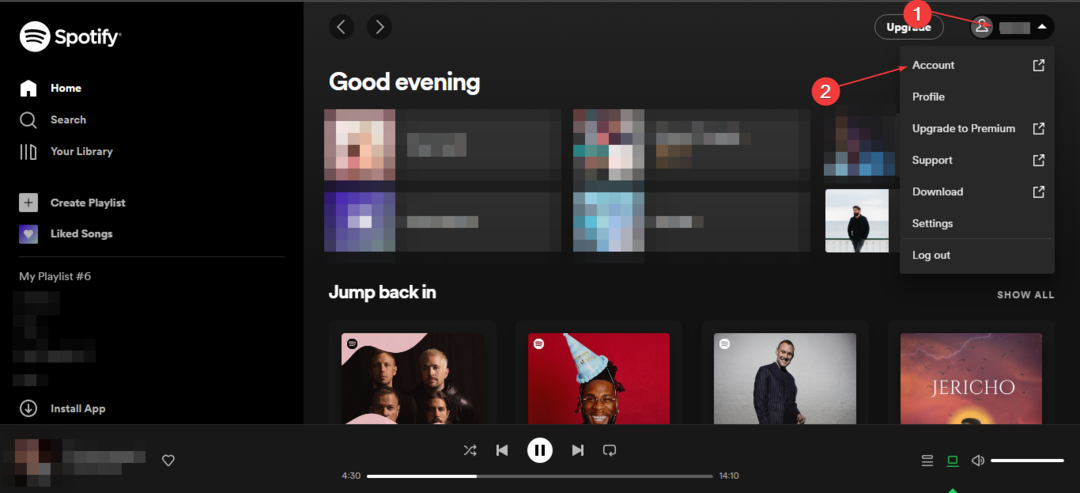- Dacă vă plac listele de redare personalizate și melodiile de calitate, nu ar trebui să fiți străin de Spotify.
- Merită menționat faptul că un VPN vă poate îmbunătăți foarte mult experiența Spotify.
- Cu toate acestea, utilizarea Spotify pe mai multe dispozitive poate crea uneori probleme cu VPN-ul dvs.
- Consultați ghidul nostru și aflați cum puteți remedia diverse probleme Spotify-VPN în cel mai scurt timp.
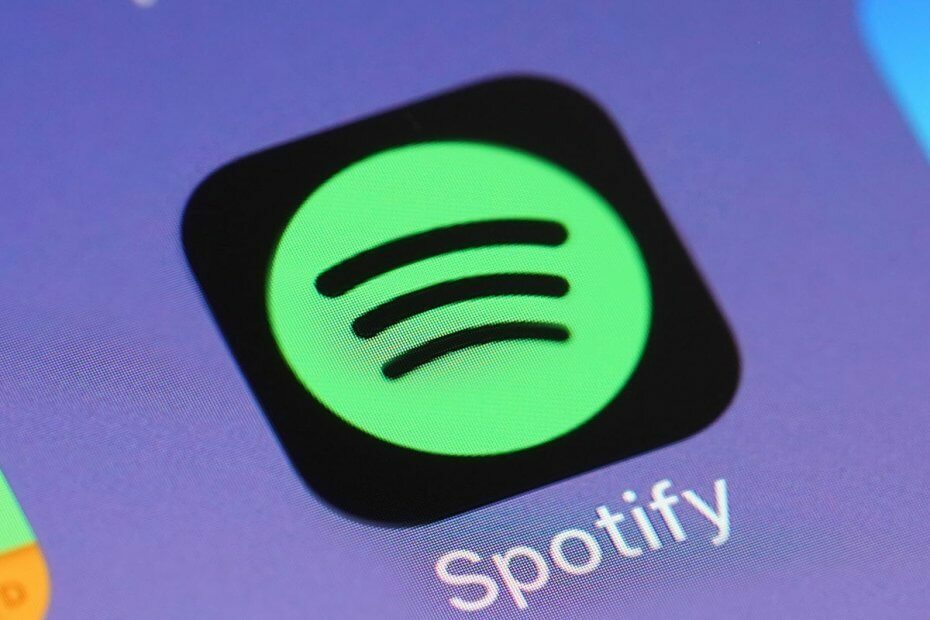
Dacă sunteți un pasionat de muzică în această eră tehnică modernă, există un motiv întemeiat să credeți că v-ați croit drum cu Spotify. Acest serviciu de streaming muzical este campionul de nișă cu peste 150 de milioane de utilizatori.
Cu toate acestea, serviciul este încă geo-restricționat pentru anumite regiuni și, prin urmare, nu este disponibil pentru anumite țări. Acest lucru poate fi evitat prin utilizarea unei soluții VPN, dar prea des, cele două nu vor funcționa bine împreună.
O mulțime de rapoarte ale utilizatorilor se referă la probleme cu Spotify care nu poate respecta rețelele private virtuale sau proxy-uri, de altfel. Pentru a aborda acest lucru, am pregătit o listă de soluții posibile.
Asigurați-vă că le verificați mai jos și, sperăm, vom reuși să rezolvăm problema într-un mod glorios și veți putea reda melodiile preferate.
Vă recomandăm cele mai bune 5 VPN-uri
 |
Reducere de 59% disponibilă pentru planurile de doi ani |  Verificați oferta! Verificați oferta! |
 |
79% reducere + 2 luni gratuite |
 Verificați oferta! Verificați oferta! |
 |
85% reducere! Doar 1,99 USD lunar pentru un plan de 15 luni |
 Verificați oferta! Verificați oferta! |
 |
83% reducere (2,21 $ / lună) + 3 luni gratuite |
 Verificați oferta! Verificați oferta! |
 |
76% (2.83$) pe planul de 2 ani |
 Verificați oferta! Verificați oferta! |
Ce pot face dacă VPN nu funcționează cu Spotify?
1. Utilizați un VPN diferit
Să începem cu începutul. Dacă problema persistă, vă sfătuim să încercați un VPN alternativ. Majoritatea soluțiilor gratuite vor face treaba, dar dacă doriți să cheltuiți bani în plus pentru o mai bună protecție a confidențialității, vă recomandăm să beneficiați de servicii premium.

Noi sugerăm Acces la internet privat care excelează în fiabilitate și ușurință în utilizare. De asemenea, în comparație cu alte soluții premium, vine la un preț mai mic, ceea ce poate fi și un factor.
PIA este un furnizor VPN de încredere, lider mondial, care funcționează perfect cu Spotify și este perfect optimizat pentru streaming.
Oferind o rețea impresionantă de 3292 de servere cu acoperire globală, acest VPN vă garantează deblocarea fluxului, vă ajută ocoliți restricțiile geografice și simplificați conexiunea, permițându-vă astfel să vă bucurați de o sesiune Spotify fără tamponare fiecare timp.
Lățimea de bandă nelimitată și viteza de descărcare ultra-rapidă completează imaginea sau ar trebui să spunem, melodia?
Când vine vorba de caracteristicile de securitate, PIA oferă cea mai bună criptare din clasă pentru a vă menține datele în siguranță și vă direcționează tot traficul prin tuneluri VPN criptate.
Din punct de vedere al confidențialității, puteți fi siguri că sunteți la fel de anonimi și fără urmări pe cât aveți nevoie pentru sesiunile dvs. Spotify datorită funcției de acoperire IP care practic vă face invizibil pe grilă.

Acces la internet privat
Muzica te eliberează? Este rândul tău să faci muzică gratuită. Îmbunătățiți sesiunile Spotify cu PIA VPN.
Cumpara asta acum
2. Lista albă Spotify în Paravanul de protecție Windows
Să eliminăm cauza fără legătură care afectează în mod obișnuit conexiunea Spotify. Și anume, din anumite motive neparente, Paravanul de protecție Windows tinde să blocheze Spotify.
Pentru a rezolva această problemă, puteți fie să dezactivați Paravanul de protecție (nu este recomandat din cauza răspunderii de securitate), fie să permiteți ca Spotify să comunice prin Paravanul de protecție Windows.
De asemenea, dacă utilizați o suită antivirus terță parte cu paravanul de protecție dedicat, asigurați-vă că ați introdus pe lista albă atât VPN cât și Spotify acolo.
Iată un ghid pas cu pas despre ce trebuie făcut atunci când antivirusul dvs. blochează VPN.
Dacă nu sunteți sigur cum să lăsați aplicația terță parte să comunice prin Paravanul de protecție Windows, urmați aceste instrucțiuni:
- În bara de căutare Windows, tastați Permite și deschis Permiteți o aplicație prin Paravanul de protecție Windows din lista rezultatelor.
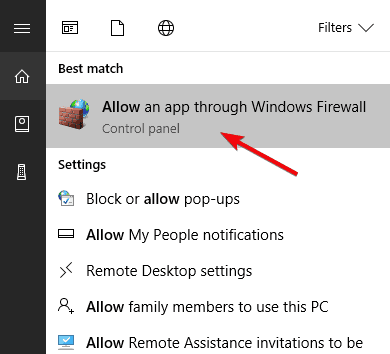
- Faceți clic pe Schimbă setările buton. Pentru aceasta, veți avea nevoie de permisiunea administrativă.
- Localizați Muzică Spotify și bifați caseta de lângă acesta.
- Verificați ambele Privat și public casetele și confirmați modificările.
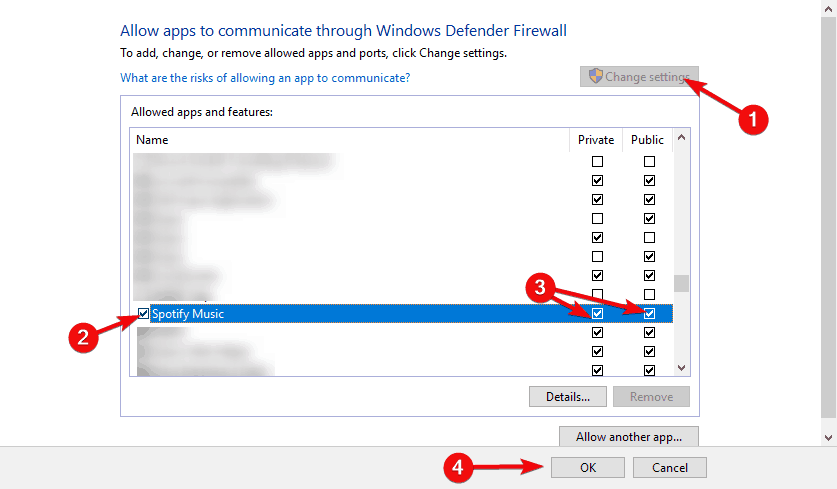
3. Schimbați serverul
Partea bună a soluțiilor VPN moderne este că aveți o gamă largă de servere disponibile în diferite țări de pe glob. Dacă cineva nu reușește din cauza unor probleme temporare sau a vitezei lente din cauza supraaglomerării, puteți trece oricând la altul.
Important este să folosiți aceeași țară pe care ați folosit-o pentru crearea contului și aceleași acreditări. Nu vă conectați cu integrarea Facebook.
Prin urmare, închideți clientul desktop Spotify, deschideți VPN-ul, apoi schimbați serverul și reporniți Spotify. Nu trebuie să utilizați un VPN de fiecare dată când vă conectați. Îl puteți folosi o dată la 14 zile și nu veți avea probleme.
Acest lucru nu se aplică abonamentului Premium, deoarece va trebui să furnizați detalii despre contul de plată. Acest lucru poate face ca schimbarea serverului să devină o problemă pentru unii utilizatori.
4. Deconectați-vă și conectați-vă din nou pe toate dispozitivele
Dacă utilizați Spotify pe mai multe dispozitive, atât pe PC, cât și pe cele portabile (așa cum fac majoritatea utilizatorilor), combinația cu VPN poate crea probleme.
Când lucrurile nu funcționează corect, este recomandat să vă deconectați de pe fiecare dispozitiv folosit și să vă deplasați de acolo. După aceea, vă puteți conecta unul câte unul și puteți încerca să rulați Spotify. Cu VPN activat, desigur.
Puteți accesa fiecare dispozitiv individual sau puteți accesa playerul web și setările contului. De acolo, vă puteți deconecta de la toate dispozitivele simultan.
5. Verificați conexiunea
Conexiunea poate fi un alt motiv posibil pentru probleme. Dacă nu puteți accesa serverele dedicate Spotify prin VPN, poate că problema nu se află în VPN.
Asigurați-vă că vă verificați conexiunea, reporniți echipamentul și dezactivați / reactivați DNS și proxy dacă le utilizați și pe acestea.
Iată câțiva pași de depanare pe care îi puteți face cu privire la problemele generale de conectivitate:
- Reporniți routerul / modemul și computerul / telefonul / tableta.
- Flush DNS:
- Apăsați tasta Windows + S pentru a convoca bara de căutare.
- Tip cmd, Click dreapta Prompt comandă și rulați-l ca administrator.
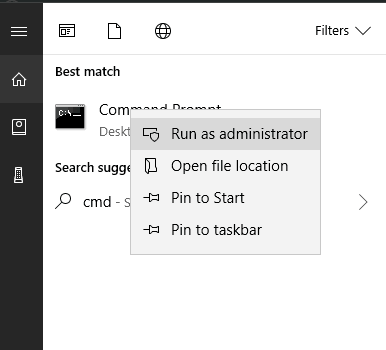
- În linia de comandă, tastați următoarele comenzi și apăsați Enter după fiecare:
- ipconfig / release
- ipconfig / renew
- După terminarea procesului, tastați această comandă și apăsați Enter:
- ipconfig / flushdns
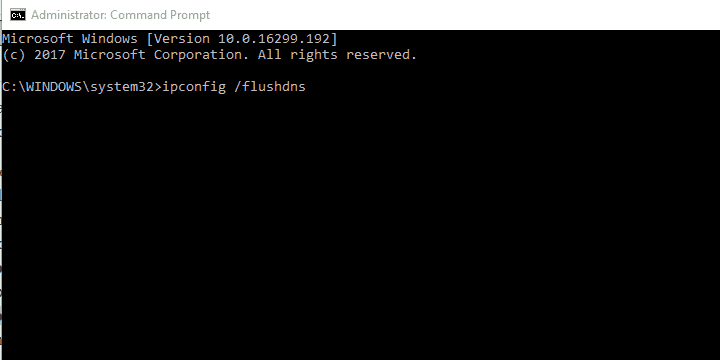
- ipconfig / flushdns
- Închideți linia de comandă, activați VPN și deschideți din nou Spotify.
- Resetați Winshock:
- Tip cmd în bara de căutare Windows, faceți clic dreapta Prompt de comandă și rulați-l ca administrator.
-
În linia de comandă, introduceți următoarea comandă și apăsați Enter:
- netsh winsock reset catalog
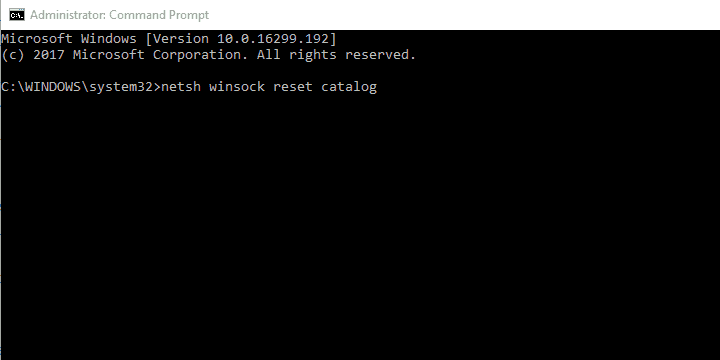
- netsh winsock reset catalog
- După aceea, introduceți aceste comenzi pentru a reseta stivele IPv4 și IPv6 și apăsați Enter după fiecare:
- netsh int ipv4 reset reset.log
- netsh int ipv6 reset reset.log
- Închideți linia de comandă ridicată și reporniți computerul.
- Resetați modemul / routerul la setările din fabrică.
- Actualizați firmware-ul routerului.
6. Activați redirecționarea portului
Majoritatea VPN-urilor au nevoie de un port specific redirecționat pentru diverse utilizări. Acest lucru se aplică în special streamingului media, iar Spotify este o aplicație de streaming media.
Pentru a activa acest lucru, ar trebui să deschideți VPN și să căutați opțiunea Redirecționare port. Asigurați-vă că este activat. De asemenea, google-vă routerul pentru a afla cum să deschideți porturi în interiorul routerului și să activați UPnP.
Ar trebui să deschideți aceste intervale de IP în 4070 port: 78.31.8.0/21, 193.182.8.0/21.
După cum am menționat deja, nu este nevoie ca VPN să fie activ pe toată durata utilizării Spotify. Este necesar, pentru a evita restricțiile geografice, numai la înregistrarea în jurnal. Mai târziu, îl puteți activa la fiecare 14 zile când apare noul mesaj de conectare.
7. Reinstalați clientul desktop Spotify
Când vine vorba de Windows 10 și Spotify, aveți două opțiuni pentru a asculta muzică din cele mai mari suporturi muzicale din lume. Prima include aplicația Spotify din Microsoft Store, a doua se bazează pe playerele web bazate pe browser.
Dacă decideți să utilizați primul și nu va funcționa cu VPN, puteți încerca opțiunea alternativă sau puteți actualiza / reinstala clientul desktop.
Iată cum se reinstalează aplicația client desktop Spotify în Windows 10:
- presa Tasta Windows + I pentru a deschide Setări.
- Alege Aplicații.
- În bara de căutare, tastați Spotify.
- Extinde Spotify și faceți clic pe Dezinstalați.
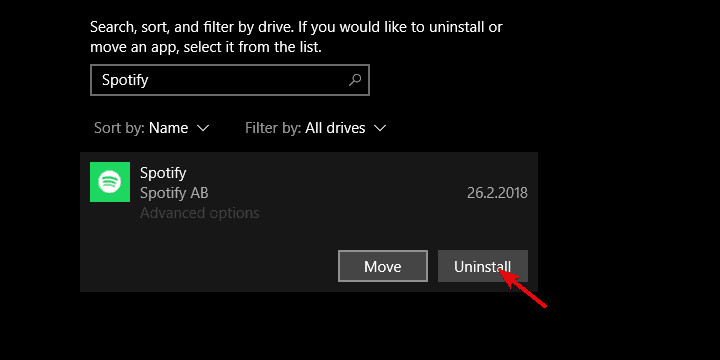
- Deschis Magazin Microsoft și căutați Spotify.
- Instalare aplicația client din nou.
- Porniți VPN și apoi deschideți noul Spotify instalat.
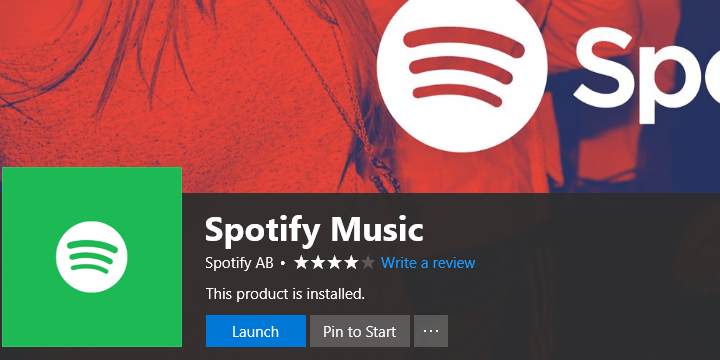
- Încercați să vă conectați cu acreditările dvs.
Asta ar trebui să o facă. În cazul în care aveți la dispoziție o metodă alternativă de rezolvare a durerii sau o întrebare cu privire la soluțiile menționate mai sus, vă încurajăm să le postați în secțiunea de comentarii de mai jos.
întrebări frecvente
Da, din ce în ce mai mulți utilizatori apelează la VPN-uri pentru a obține fie acces la Spotify din țările lor, fie pentru a-și îmbunătăți experiența Spotify și a-și proteja confidențialitatea. Streaming-urile VPN optimizate, cum ar fi accesul la internet privat, sunt cele mai potrivite pentru această sarcină.
Folosiți un instrument pentru a vă ascunde adresa IP, cum ar fi un proxy, un VPN sau Tor Browser sau pentru a obține un VPN premium cu un numărul de servere care sunt răspândite la nivel global și selectează o anumită locație de server către care doriți să vă direcționați trafic. După ce ați terminat, pur și simplu deschideți aplicația Spotify.
Puteți ocoli direcționarea geografică și debloca conținutul Spotify, indiferent de locația dvs. fizică, utilizând un software VPN.